Mūzikas atkārtota lejupielāde pakalpojumā iTunes Store PC datorā
Uzziniet, kā atkārtoti lejupielādēt pakalpojumā iTunes Store iegādāto mūziku Windows datorā.
Pilnvarojiet PC datoru atskaņot pirkumus
Lai atkārtoti lejupielādētu mūziku, kas iegādāta pakalpojumā iTunes Store, vispirms jāautorizē PC dators, izmantojot Apple kontu.
Mūzikas atkārtota lejupielāde lietotnē Apple Music operētājsistēmai Windows
Atveriet lietotni Apple Music.
Sānjoslas apakšā noklikšķiniet uz sava vārda.
Noklikšķiniet uz Purchased (Pirkumi). Ja izmantojat funkciju Family Sharing (Koplietošana ģimenē), tiks parādīta iespēja Family Purchases (Ģimenes pirkumi).
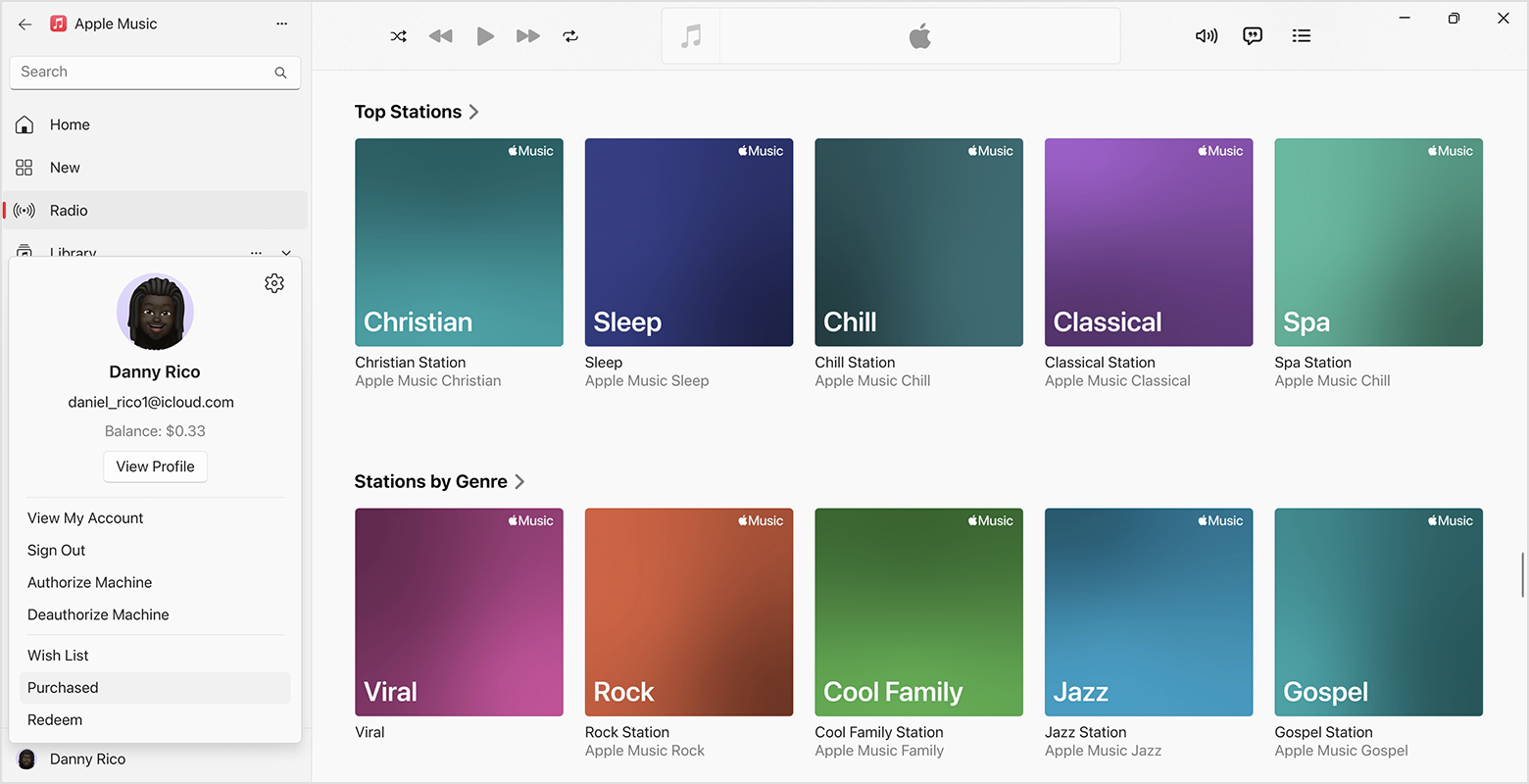
Atrodiet mūziku, ko vēlaties atkārtoti lejupielādēt. Ja izmantojat funkciju Family Sharing (Koplietošana ģimenē), izvēlieties ģimenes locekļa vārdu, lai skatītu šī lietotāja iegādāto mūziku. Šeit varat:
lejupielādēt albumu: noklikšķiniet uz Albums (Albumi) un pēc tam noklikšķiniet uz lejupielādes pogas;
lejupielādēt dziesmu: noklikšķiniet uz Songs (Dziesmas) un pēc tam noklikšķiniet uz lejupielādes pogas blakus dziesmai;
lejupielādēt visas dziesmas un albumus: ekrāna apakšā noklikšķiniet uz Download All (Lejupielādēt visu).
Mūzikas atkārtota lejupielāde pakalpojumā iTunes operētājsistēmai Windows
Atveriet lietotni iTunes.
Izvēļņu joslā izvēlieties Account (Konts) > Purchased (Pirkumi). Ja izmantojat funkciju Family Sharing (Koplietošana ģimenē), tiks parādīta iespēja Family Purchases (Ģimenes pirkumi).
iTunes loga augšējā kreisajā stūrī uznirstošajā izvēlnē izvēlieties vienumu Music (Mūzika).
Atrodiet mūziku, ko vēlaties atkārtoti lejupielādēt. Ja izmantojat funkciju Family Sharing (Koplietošana ģimenē), izvēlieties ģimenes locekļa vārdu, lai skatītu šī lietotāja iegādāto mūziku. Šeit varat:
lejupielādēt albumu: noklikšķiniet uz Albums (Albumi) un pēc tam noklikšķiniet uz
lejupielādēt dziesmu: noklikšķiniet uz Songs (Dziesmas) un pēc tam noklikšķiniet uz blakus dziesmai;
lejupielādēt visas dziesmas un albumus: ekrāna apakšā noklikšķiniet uz Download All (Lejupielādēt visu).
Rīcība, ja neredzat vai nevarat lejupielādēt iegādāto mūziku
Veiciet tālāk minētās pārbaudes.
Pārbaudiet, vai pierakstījāties ar Apple kontu, ko izmantojāt mūzikas iegādei
Pierakstoties ar citu Apple kontu, nevis to, kurā esat pierakstījies patlaban, no datora tiek noņemti visi pirkumi, kas saistīti ar Apple kontu, no kura izrakstāties.
Lai pārbaudītu, ar kādu Apple kontu pierakstījāties ierīcē, rīkojieties, kā norādīts tālāk.
Lietotnē Apple Music operētājsistēmai Windows: sānjoslas apakšdaļā noklikšķiniet uz sava vārda un uzvārda.
Pakalpojumā iTunes operētājsistēmai Windows: izvēļņu joslā izvēlieties Account (Konts).
Pārliecinieties, vai PC datoram ir atļauts atkārtoti lejupielādēt pirkumus
Lai atkārtoti lejupielādētu mūziku, kas iegādāta pakalpojumā iTunes Store, vispirms jāautorizē dators, izmantojot Apple kontu.
Noskaidrojiet, vai iegādātā mūzika ir paslēpta vai dzēsta
Atveriet lietotni Apple Music vai pakalpojumu iTunes.
Izvēļņu joslā izvēlieties Account (Konts) > Account Settings (Konta iestatījumi). Ja tiek parādīts uzaicinājums, pierakstieties savā Apple kontā.
Ritiniet līdz Hidden Items (Paslēptie vienumi) un noklikšķiniet uz Manage (Pārvaldīt).
Ja atrodat mūziku, noklikšķiniet uz Unhide (Parādīt slēptos vienumus) un lejupielādējiet mūziku atkārtoti.
Rīcība, ja lejupielādes poga nav pieejama vai ir pelēkota
Pārbaudiet, vai dziesma vai albums jau nav pieejams lietotnē Apple Music vai pakalpojumā iTunes operētājsistēmai Windows.
Informācija par produktiem, kuru ražotājs nav uzņēmums Apple, vai neatkarīgām tīmekļa vietnēm, kuras uzņēmums Apple nekontrolē un nav testējis, ir sniegta bez ieteikumiem un apstiprinājuma. Apple neuzņemas nekādu atbildību par trešo pušu tīmekļa vietņu vai produktu izvēli, darbību vai izmantošanu. Apple nepauž nekādu viedokli attiecībā uz trešo pušu tīmekļa vietņu precizitāti vai uzticamību. Sazinieties ar nodrošinātāju, lai saņemtu papildinformāciju.